Win7系统电脑提示“计算机中丢失d3dx9-41.dll”怎么办?
2022-10-16 10:37:23来源:系统之家
在使用Win7系统电脑进行游戏或者编码的时候,偶尔会遇到问题,提示“无法启动此程序,因为计算机中丢失d3dx9-41.dll”,这个问题的原因其实很明显了,就是计算机中丢失了d3dx9-41.dll文件,下面我们来一起将其解决。
遇到问题
 (相关资料图)
(相关资料图)
1、系统出现界面:无法启动此程序,因为计算机中丢失d3dx9-41.dll。

2、下载“d3dx9-41.dll”文件,注意这个文件分32位(X86)和64位(X64)的。
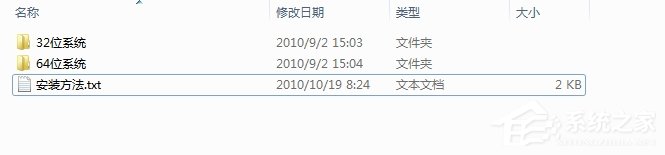
解决方法一
1、如果你的电脑是X86(32位的),则把32位的“d3dx9-41.dll”文件放在“C:\Windows\system32”中。
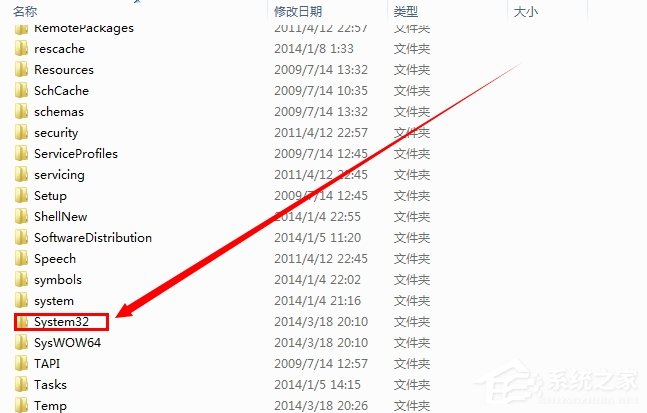
2、如果你的电脑是X64(64位的),则把64位的“d3dx9-41.dll”文件放在“C:\Windows\SysWOW64”中。
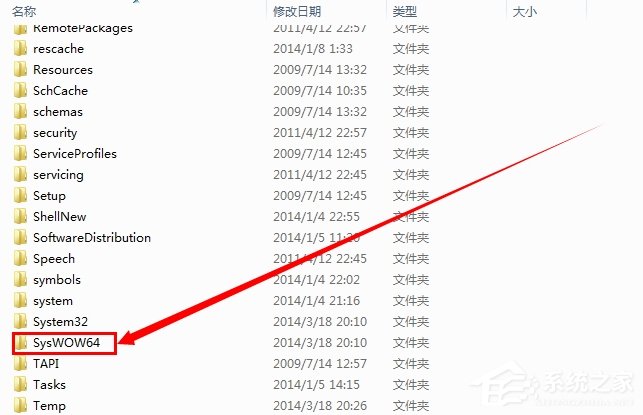
3、然后,打开:开始--》运行--》输入“regsvr32 d3dx9_41.dll”,回车即可解决。
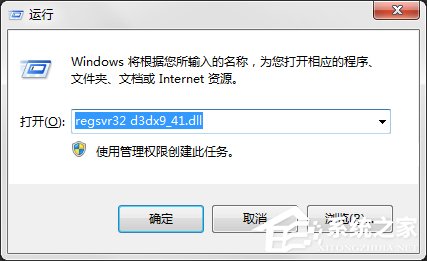
解决方法二
1、对应文件放在文件内后,把代码:
相关新闻

Win7系统电脑提示“计算机中丢失d3dx9-41.dll”怎么办?
在使用Win7系统电脑进行游戏或者编码的时候,偶尔会遇到问题,提示“无法启动此程序,因为计算机中丢失d...

数学分数怎么打出来?MathType插入分数的方法
在数学方面乃至生活上,分数都是很常见的表达方式,用笔写出来分数符号很简单,但如果是在电脑上要打出...

YY怎么截图?YY截图的方法
YY语音是一款通讯软件,用户在YY语音软件上可以进行聊天、视频等操作,YY最强大的一点就是视频直播功能...

f4v是什么格式?如何打开f4v格式文件?
在生活中,我们总是很经常遇到F4V文件,却不知道F4V文件到底是什么格式,又要怎么打开。针对这个问题,...
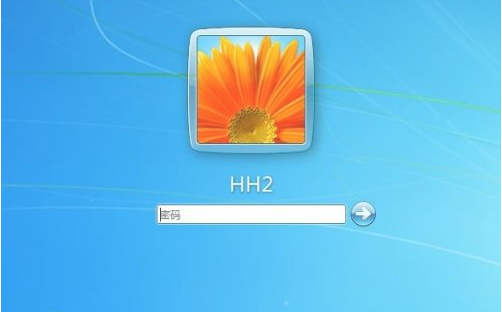
Win7电脑密码忘了怎么解除 Win7电脑密码忘了五种解决方法分享
虽然Win7系统已经停止维护了,但是还是有很多用户在使用的,很多用户在使用电脑的时候都会设置密码,对...

人民币符号怎么打?Word中人民币符号怎么打?
人民币符号怎么打?我们在工作的时候,有时候需要在电脑上输入“¥”这个人民币符号,然而很多用户不知...

格式工厂怎么用?格式工厂的使用方法
有些时候,我们出于某种需求,需要把视频或者音频转换成其他格式,这时候格式工厂就能够很好的派上用场...

苹果的混合现实头戴将具有虹膜扫描功能以验证支付
苹果的混合现实头戴将具有虹膜扫描功能以验证支付,虹膜,混合现实,苹果,摄像头,pro

“卫星锅”那么好用,为什么还要被禁用?看完又涨知识了
“卫星锅”那么好用,为什么还要被禁用?看完又涨知识了,卫星锅,卫星,电视,机顶盒,天线

因体验不佳 谷歌放弃宣传Pixel Watch的无线充电功能
因体验不佳谷歌放弃宣传PixelWatch的无线充电功能,pixel,充电器,智能手表,手机,贝尔金

英伟达 GeForce RTX 4050 显卡包装盒现身,体积巨大
英伟达GeForceRTX4050显卡包装盒现身,体积巨大,显卡,英伟达,geforce,包装盒

显卡史上第一次!RTX 4080 12GB突然取消
显卡史上第一次!RTX408012GB突然取消,显卡,nvidia,gb,rtx

搜狗拼音输入法拼音纠错怎么设置?搜狗拼音输入法怎么不显示打的字?
在使用搜狗拼音输入法的时候,有的小伙伴不知道拼音纠错是怎么设置的,下面小编就给大家带来设置方法,...

产品细分策略失败 苹果决定减产iPhone 14
产品细分策略失败苹果决定减产iPhone14,iphone,苹果,手机,新iphone,郭明錤,苹果2022秋季新品发布会
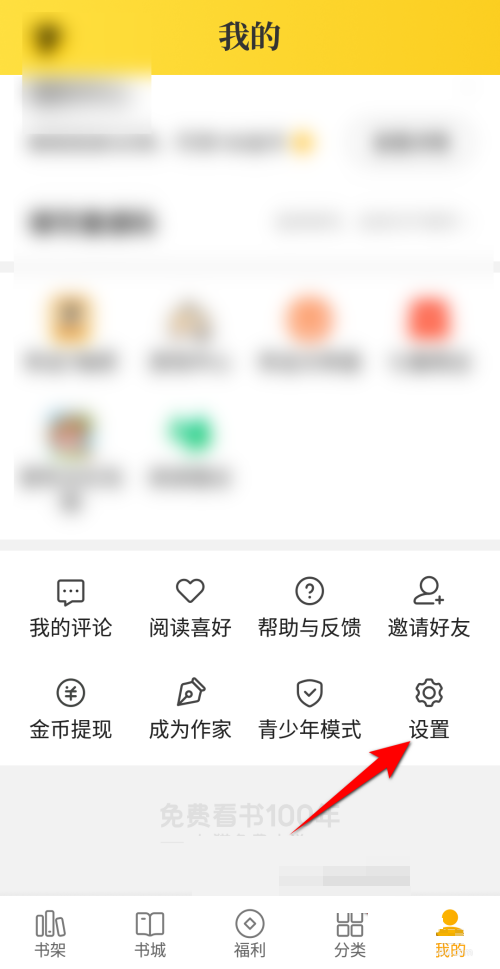
七猫免费小说怎么清理广告缓存?七猫免费阅读小说怎么能听书?
有的小伙伴会问七猫免费小说怎么清理广告缓存,下面小编就为大家详细的介绍一下方法,想知道的话就来看...

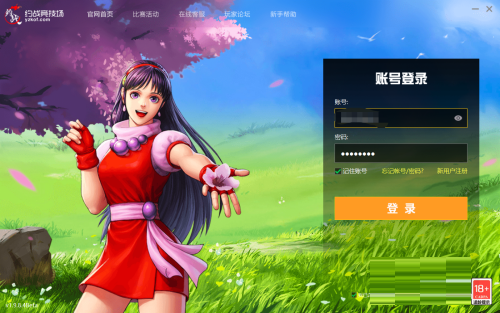
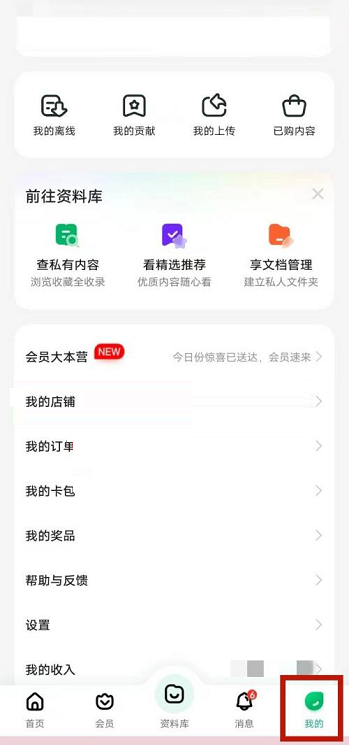
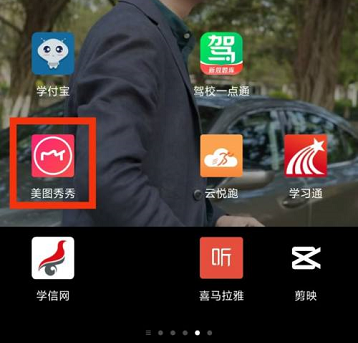
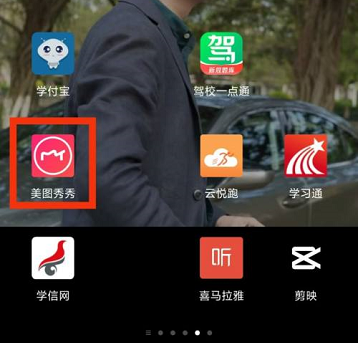
 营业执照公示信息
营业执照公示信息